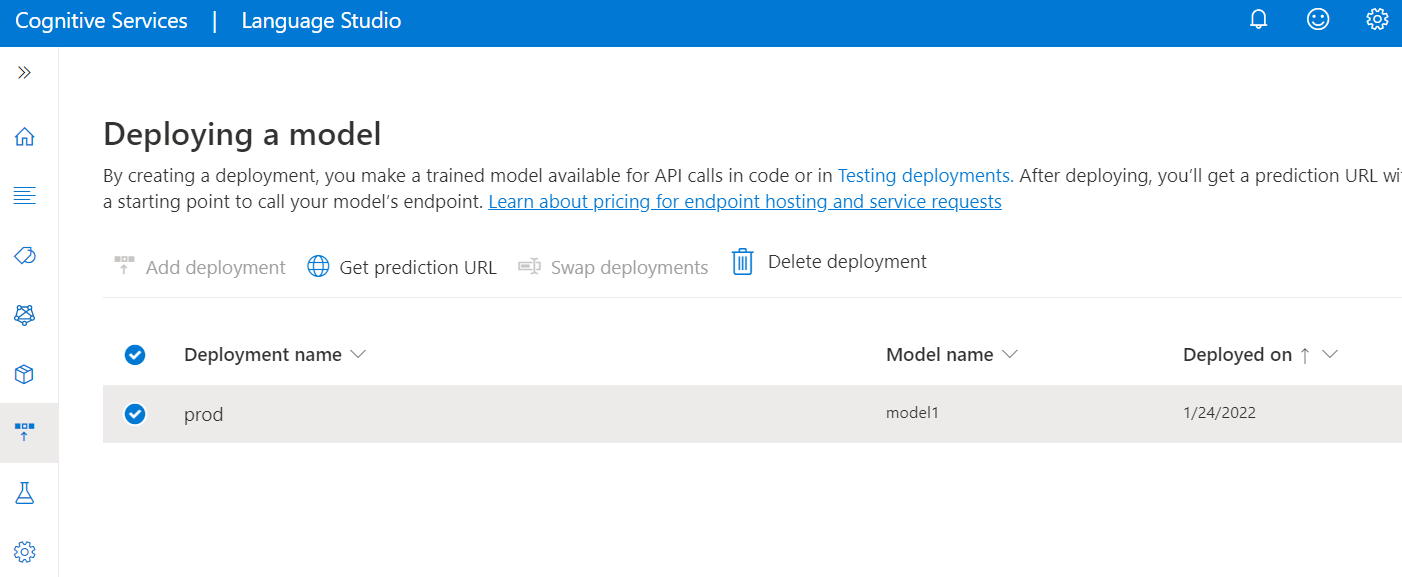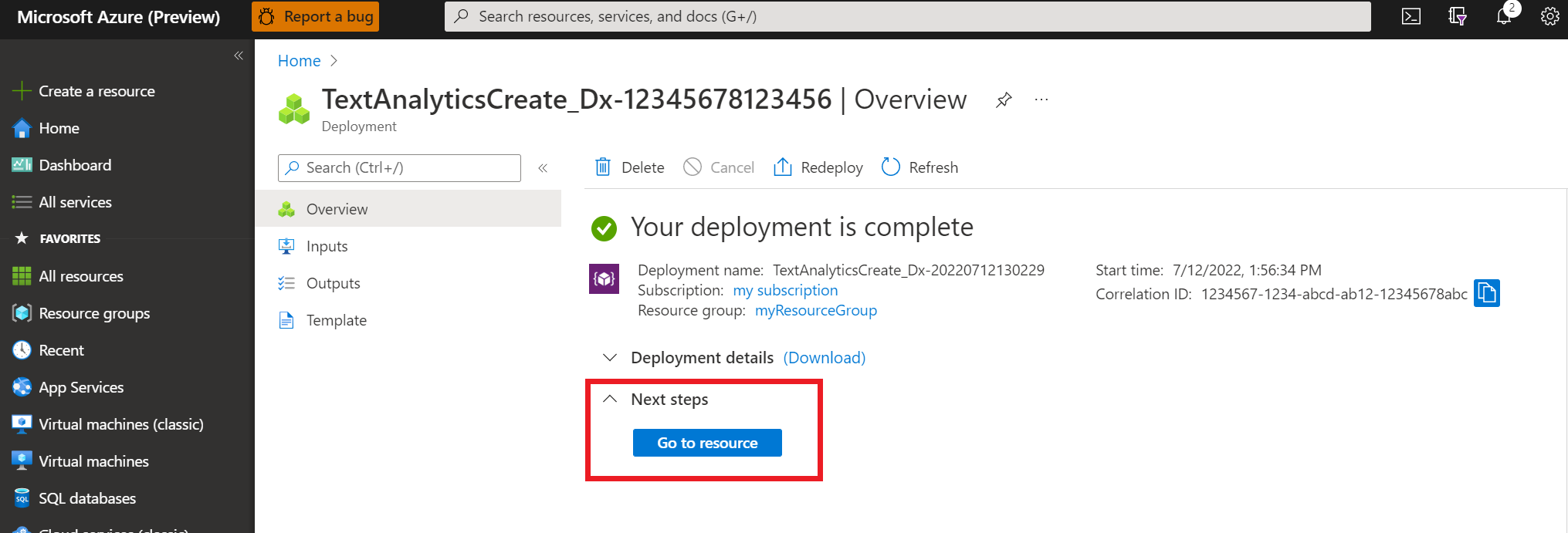Запрос пользовательской модели
После успешного добавления развертывания можно запросить развертывание, чтобы извлечь сущности из текста на основе модели, назначенной развертыванию. Вы можете запросить развертывание программным способом с помощью API прогнозирования или клиентских библиотек (azure SDK).
Тестирование развернутой модели
Вы можете использовать Language Studio для отправки задачи пользовательского извлечения сущностей и визуализации результатов.
Чтобы протестировать развернутые модели в Language Studio, выполните следующие действия.
В меню слева выберите Testing deployments (Тестирование развертываний).
Выберите развертывание, которое нужно протестировать. Можно тестировать только модели, назначенные развертываниям.
Для многоязычных проектов выберите язык тестируемого текста из раскрывающегося списка языков.
Выберите развертывание, которое требуется запросить или протестировать, из раскрывающегося списка.
Введите текст, который требуется отправить в запросе, или отправьте файл
.txt, который требуется использовать.Выберите Запустить тест в верхнем меню.
На вкладке Result (Результат) можно просмотреть извлеченные из текста сущности и их типы. Вы также можете просмотреть ответ JSON на вкладке JSON.
Отправка запроса на распознавание сущностей в модель
После успешного завершения задания развертывания выберите нужное развертывание и в верхнем меню выберите Получить URL-адрес прогнозирования.
В появившемся окне в разделе Отправить сводку скопируйте URL-адрес и текст примера запроса. Замените значения заполнителей, такие как
YOUR_DOCUMENT_HEREиYOUR_DOCUMENT_LANGUAGE_HERE, фактическим текстом и языком, которые вы хотите обработать.Отправьте запрос
POSTдля получения URL-адреса в терминал или командную строку. Если запрос выполнен успешно, вы получите отклик 202 с результатами API.В заголовке ответа вы получите
{JOB-ID}, извлеченный изoperation-location, в формате{ENDPOINT}/language/analyze-text/jobs/<JOB-ID}>В Language Studio выберите Получить в том же окне, которое вы использовали ранее для получения примера запроса, и скопируйте пример запроса в текстовый редактор.
Добавьте идентификатор задания после
/jobs/в URL-адрес, используя идентификатор, извлеченный на предыдущем шаге.Отправьте запрос
GETдля получения URL-адреса в терминал или командную строку.